

Materiaal kan worden uitgelijnd op de tafel met de ingebouwde uitlijnpennen en de tafellinialen. De uitlijnpennen kunnen aan de vacuümschakelaar worden gekoppeld of handmatig door de operator worden geactiveerd, om materiaal snel uit te lijnen met het origineel. De linialen zijn op de tafel afgedrukt en bieden een horizontaal en een verticaal hulpmiddel vanaf het beginpunt van de afdruk 0,0 op de tafel. De linialen kunnen ook handig zijn bij het verschaffen van offset-afstanden als u een afdruk van het beginpunt af wilt starten. De werking van de uitlijnpennen kan in de gebruikersinterface worden ingesteld op de onafhankelijke of de gekoppelde modus.
In de onafhankelijke modus (handmatig) kan het voetpedaal voor het vacuüm voor de bijbehorende zone worden gebruikt om de pennen in die zone te laten stijgen of dalen. Dit doet u door het pedaal circa 2 seconden ingedrukt te houden. Als het materiaal is geplaatst, trapt u de schakelaar nogmaals 2 seconden in om de pennen in te trekken.
Als de uitlijnpennen in de omhoogstand blijven, worden ze automatisch ingetrokken wanneer de balk en de wagen binnen een vastgestelde afstand van een van de pennen komen.
Voor het printen van losse vellen op groot formaat op de hele printer, trapt u het voetpedaal voor vacuümzone A gedurende circa 5 seconden in om de vereiste pennen in zones A en B te laten stijgen en dalen om zo printen op groot formaat te ondersteunen.
In de gekoppelde modus (automatisch) bevinden de uitlijnpennen zich in de omhoogstand in afwachting van de plaatsing van materiaal door de operator. Zodra de operator het materiaal heeft uitgelijnd en de schakelaar voor het tafelvacuüm heeft ingeschakeld voor de geselecteerde zone, worden de pennen die voor de uitlijning voor die zone zijn gebruikt, weer ingetrokken. Nadat de printopdracht is voltooid en de balk vrij is van de laatste printzone, gaan de relevante pennen weer terug naar de omhoogstand en wordt het tafelvacuüm opgeheven. Om te voorkomen dat de pennen de balk of de wagen raken, verifieert de printer de omlaagstatus van elke pen als er sprake is van mogelijke conflicterende omstandigheden. De pennen worden ingetrokken of de beweging van de balk/wagen wordt stopgezet.
Als de voeding van de printer wordt ingeschakeld maar deze nog niet gereed is om te printen, staan alle uitlijnpennen in de omlaagstand.
Gebruik geen extreme kracht om zware materialen in de pennen te schuiven.
Materialen met schurende randen kunnen de pennen beschadigen, dus ga met zorg te werk.
Inktvervuiling kan tot penstoringen leiden (zie het gedeelte 'Penonderhoud' hieronder voor tips over het reinigen).
Het gedrag van de uitlijnpennen kan worden ingesteld op het tabblad Instellingen/Printer.
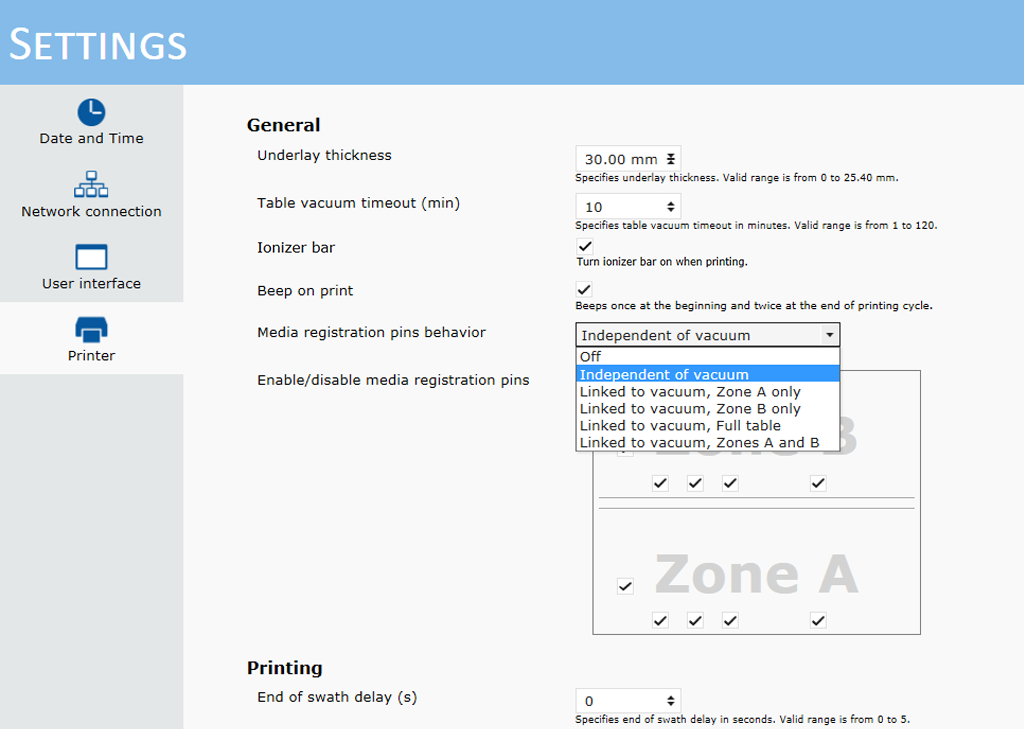
Mogelijk gedragingen van de uitlijnpennen zijn onder meer:
Uit
Onafhankelijk van vacuüm (handmatig)
Gekoppeld aan vacuüm, alleen zone A (beide groepen – verticaal en horizontaal);
Gekoppeld aan vacuüm, alleen zone B (beide groepen – verticaal en horizontaal);
Gekoppeld aan vacuüm, modus 'Volledige tafel' (beide groepen in zone A + verticaal in zone B);
Gekoppeld aan vacuüm, zone A en B – modus '2 omhoog' (beide groepen in ofwel zone A ofwel zone B).
Elke uitlijnpen kan als actief of niet beschikbaar worden geconfigureerd. Alle pennen zijn standaard actief, zoals wordt aangegeven met de vinkjes bij elke pen. U kunt op het selectievakje klikken om de bijbehorende pen uit te schakelen. Het vinkje verdwijnt dan. Als u nogmaals op het selectievakje klikt, wordt het vinkje weer weergegeven om aan te geven dat de betreffende pen actief is.
Het laden van materiaal op de vacuümtafel vindt handmatig plaats. Er is een (configureerbaar) automatisch uitlijnsysteem voor de pennen aanwezig om het laadproces te vergemakkelijken. De penposities ondersteunen afdrukken van twee op één vel en losse vellen op groot formaat. Daarnaast kunt u de volgende prints gebruiken om u te helpen bij het positioneren van de media. Deze kunnen direct op de tafel worden afgedrukt om het volgende zichtbaar te maken:
Afdruk liniaal 2,5 m-resolutie 1 mm-primaire oorsprong (horizontale as)
Afdruk liniaal 2,5 m-resolutie 1 mm-secundaire oorsprong (horizontale as)
Afdruk liniaal 3,2 m-resolutie 1 mm (verticale as)
Afdruk liniaal 98 inch-resolutie 0,125 inch-primaire oorsprong (horizontale as)
Afdruk liniaal 98 inch-resolutie 0,125 inch-secundaire oorsprong (horizontale as)
Afdruk liniaal 126 inch-resolutie 0,125 inch (verticale as)
Drie veiligheidsniveaus:
Vóór een balkbeweging begint trekt de printersoftware alle pennen in.
Elk van de 4 groepen pennen heeft een "veiligheidszone". Als de bewegende balk een van deze zones binnenkomt, worden alle pennen in de relevante groep ingetrokken zodat de balk veilig kan passeren.
Als het pengedrag is ingesteld op handmatig, kan de gebruiker pennen activeren met de vacuümpedalen. Als de balk zich evenwel in een veiligheidszone van een van de pengroepen bevindt, worden eventuele verzoeken daartoe genegeerd. Hetzelfde geldt als de pennen in een van de automatische operationele modi staan.
Foutmeldingen oplossen
Als een van de pennen vastzit in de positie Omhoog of Omlaag, wordt de balkbeweging stopgezet, wordt het printen geannuleerd en verschijnt het venster 'Fout uitlijnpen'. De veiligheidszones garanderen de detectie van een pen die niet kan worden ingetrokken en de balk stopt voordat de pen geraakt kan worden.
Het pop-upvenster informeert de gebruiker dat de software een ongewenste penpositie heeft gedetecteerd, en geeft verschillende redenen voor de fout op (luchtdruk, sensoren). De gebruiker wordt gevraagd visueel te controleren of alle pennen in de ingetrokken positie (omlaag) staan. In het foutvenster ziet u twee knoppen. Met de ene knop kan de gebruiker de pennen opnieuw initialiseren; met de andere knop kunnen de pennen volledig worden uitgeschakeld. De pennen worden automatisch opnieuw ingeschakeld als de printer opnieuw worden ingeschakeld. In een dergelijk geval wordt het gebruikelijke initialisatieproces doorlopen.
Als de initialisatie mislukt, wordt hetzelfde probleemafhandelingsproces gevolgd. In dat geval moet u een servicegesprek aanvragen.
 Registration Pin Error Window
Registration Pin Error WindowTijdens printopdrachten met een bleed (uitvloei) wordt er inkt afgezet op het bovenoppervlak van de pennen en penbehuizingen. De hoeveelheid inkt die op deze oppervlakken wordt verzameld, mag het bovenoppervlak van de overlay niet overschrijden. Als dit gebeurt, kunt u de verzamelde inkt verwijderen met een scheermesje of schraper (uitsluitend op het bovenoppervlak van de overlay, met de pennen omlaag). Het is ook mogelijk het bovenoppervlak van elke pen met dezelfde hulpmiddelen te reinigen in de omhoogstand.
• Gebruik geen reinigingsmiddelen om de pennen schoon te maken
• Til geen overlays op om pennen schoon te maken
• Schep geen inkt omhoog van onder het bovenoppervlak van de overlay; dit kan het oppervlak van de pen beschadigen.